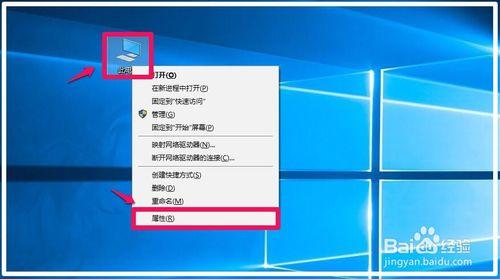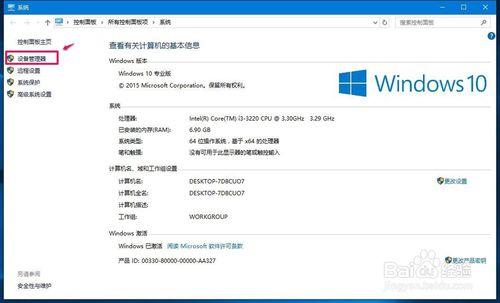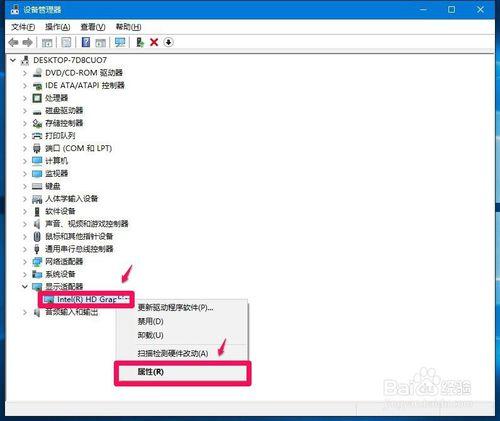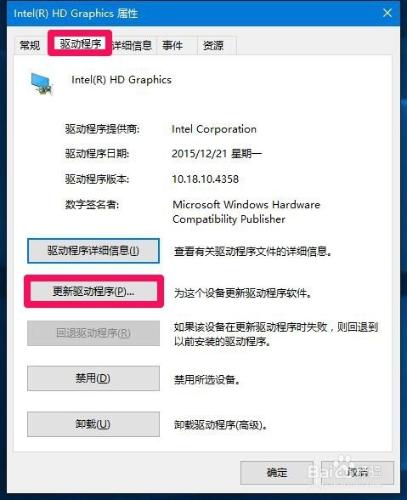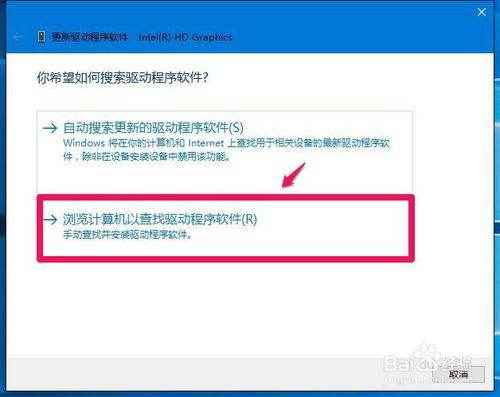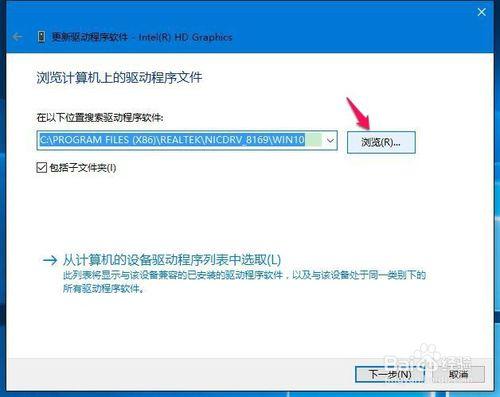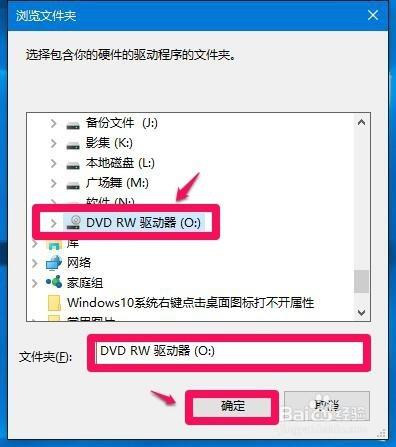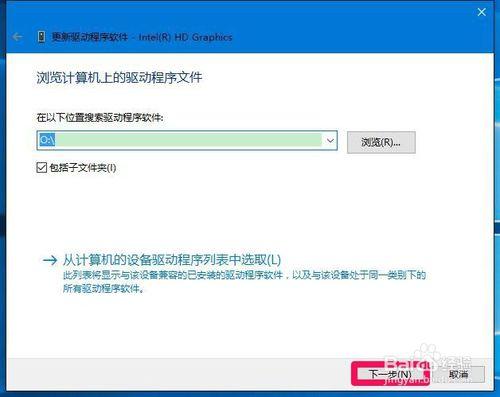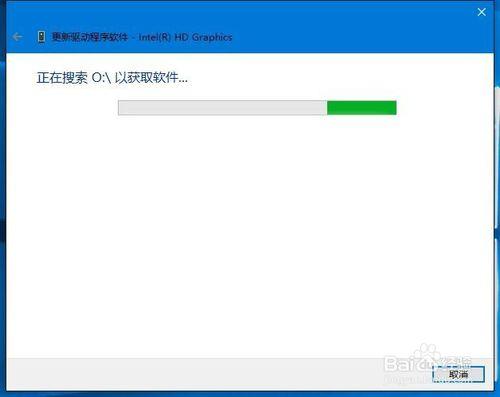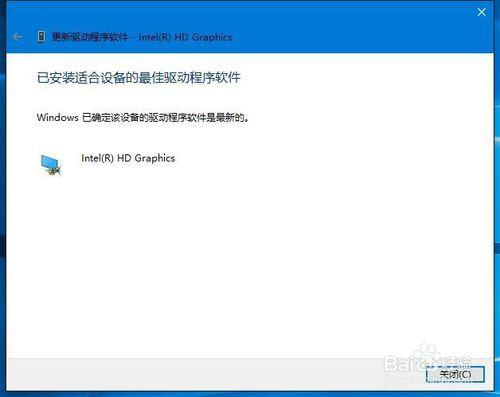無論是品牌機還是DIY的組裝機,都會自帶一個驅動光碟,如何使用電腦自帶驅動光碟安裝驅動程式呢?
(本文在Windows10系統下撰寫)
工具/原料
硬體:電腦
作業系統:Windows
方法/步驟
使用電腦自帶驅動光碟安裝驅動程式的方法
電腦安裝好作業系統以後,有時需要安裝驅動程式,使用電腦自帶的驅動光碟安裝驅動程式是最佳選擇,安裝方法如下。
右鍵點選系統桌面此電腦(XP系統 - 我的電腦,Win7系統 - 計算機,Win8/8.1系統 - 這臺電腦,Win10系統 - 此電腦)-【屬性】,
在開啟的系統視窗,我們點選:裝置管理器;
把光碟插入電腦光碟機中(如果電腦沒有光碟機,可去有光碟機的電腦上把驅動程式拷貝到U盤中使用),進入裝置管理器,找到需要安裝驅動程式的硬體,如【顯示介面卡】- 展開,右鍵點選:顯示卡 - 屬性;
在顯示卡屬性視窗,點選【驅動程式】- 【更新驅動程式】;
在更新驅動程式軟體視窗,點選:瀏覽計算機以查詢驅動程式軟體;
在新開啟的瀏覽計算機的驅動程式檔案視窗,點選瀏覽;
在瀏覽資料夾視窗,找到並點選 O:\DVD RW驅動器(光碟機)(如果是U盤,找到U盤中的驅動資料夾),此時在資料夾(F:)欄顯示了 DVD RW驅動器(O:)再點選:確定;
回到瀏覽計算機的驅動程式檔案視窗,我們點選:下一步;
系統正在搜尋 O:\以獲取軟體...,稍候;
系統搜尋和安裝已經完成,並提示:已安裝適合裝置的最佳驅動程式軟體,點選:關閉,至此顯示卡驅動程式安裝完成。
以上是以安裝顯示卡驅動程式軟體為例,說明使用電腦自帶驅動光碟安裝驅動程式的方法,其他硬體驅動程式軟體安裝,可以按照上述方法進行。如果電腦安裝作業系統以後,在裝置管理器中發現硬體顯示有【黃色!】,也可以用上述方法更新驅動程式。
注意事項
如果有用,請點選【投票】
如果需要,請點選【收藏】
謝謝朋友們高素質的文明語言【評論】